
现在越来越多人选择使用wifi无线上网,因为无线上网方式比较简便,比有线更加自由.不过有网友反映自己的电脑连不上wifi怎么办,电脑无法上网.下面小编就教下大家电脑无法连接wifi的解决方法.
1、查看家里的路由器是否在正常运行,wifi上的执事信号灯是否是绿灯,如果有变成红灯,或者不亮的情况,那么试试重启路由器。

2、无线网络就会有一个红色的“X”,确认下面这两个开关都属于打开状态时候,再次尝试一下联网。
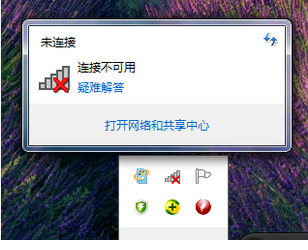
3、检查电脑上的wifi开关是否打开的,一个开关是在电脑的侧边。另一个是通过键盘打开。如果这两个开关未打开。

4、如果右下角的网络图标显示的是一个小电脑样子的,那么就可以再检查一下无线网卡的情况。在“我的电脑”图标右键点击-“设备管理器”。
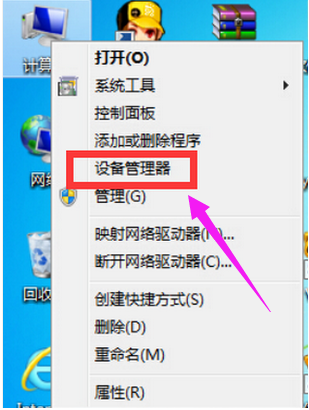
5、选择“网络适配器”进行查看网卡驱动的详细情况。
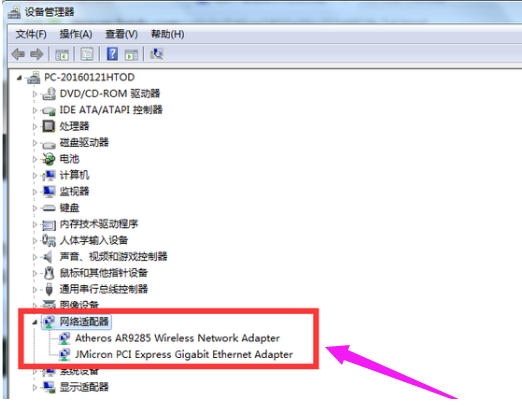
6、如果无线网卡未安装驱动或者未使用的话,重新启用一下无线网卡或者重新安装一下无线网卡驱动,无线网卡驱动可以在其他的地方下载后拷贝到电脑上进行安装。
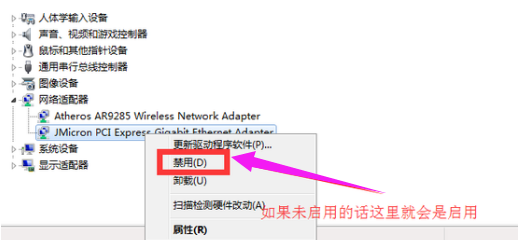
7、如果尝试上面的方法还是没有办法链接wifi网络的话,那么可以把WIFI密码进行重新输入尝试连接。在无线新网络信号图标上单机右键点击“属性”。
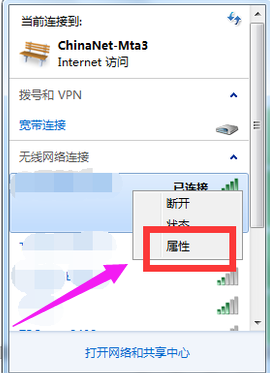
8、然后会弹出来一个选项框,输入密码,再次连接。
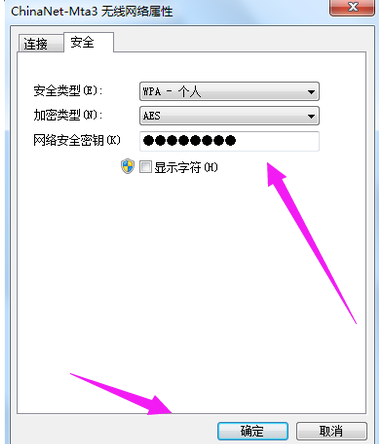
9、将连接不上的无线网络从网络选项中删除,然后重新搜索尝试连接。首先打开“网络共和中心”。
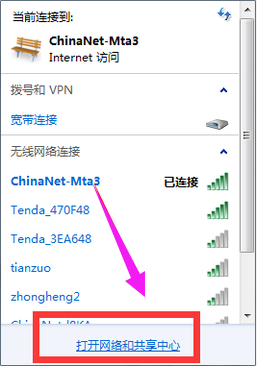
10、点击“管理无线网络”。
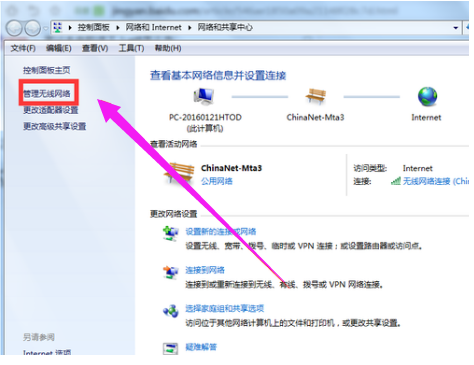
11、在这里会显示电脑之前连接过的所有的wifi信号名称。
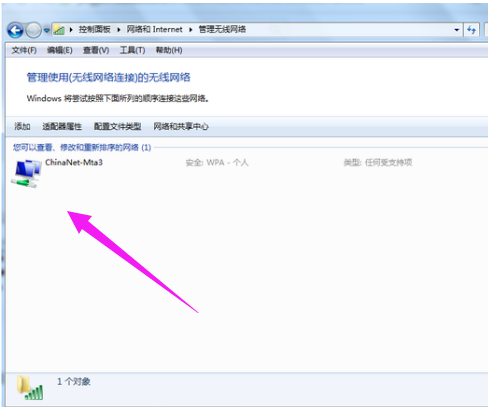
12、在wifi信号名上单击右键,选择“删除网络”。
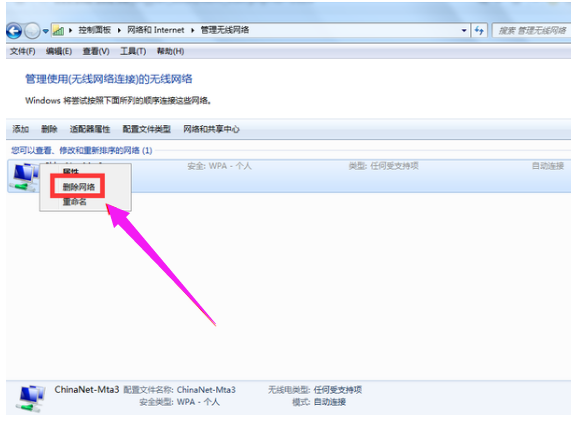
13、之后这个网络就会从电脑中删除,然后重新点击网络输入密码进行连接。
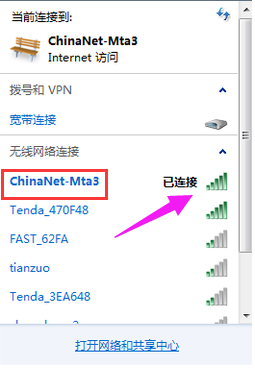
以上就是电脑连不上wifi无法上网怎么办,希望能帮助到大家。




